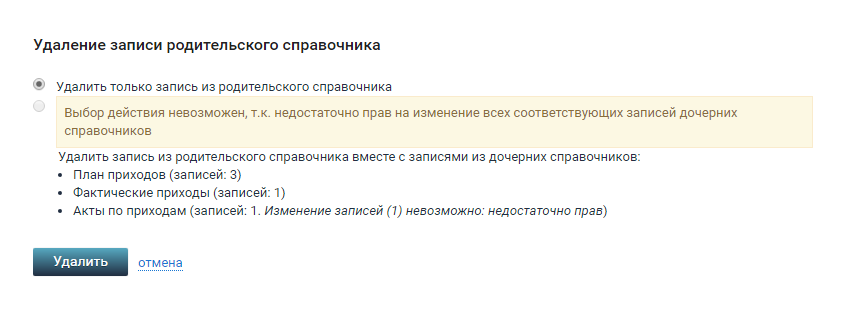Содержание
Работа со справочником "Ведущий/Подчиненный"
Для вывода на одной странице несколько связанных между собой справочников поможет конструкция «Ведущий/Подчинённый».
Администратору системы
Как настроить "Ведущий/Подчинённый".Такое представление упрощает работу с финансовыми процессами:
- ведение планового и фактического бюджета закупок,
- учет плановых и фактических затрат по проекту,
- учет сопоставления актов и оплат,
- и т.д.
Все справочники, объединенные «Ведущий/Подчиненный», отображаются на одной странице браузера.
Принцип работы
На примере связанных справочников «Финансы».
- Создайте запись в ведущем справочнике – верхняя таблица. Например, сумма контракта 30 000 рублей по статье затрат «Транспортные расходы»1).
- Клик на чек-бокс со строкой записи → перейдите на подчинённый справочник и добавьте связанную запись по кнопке
Добавить.
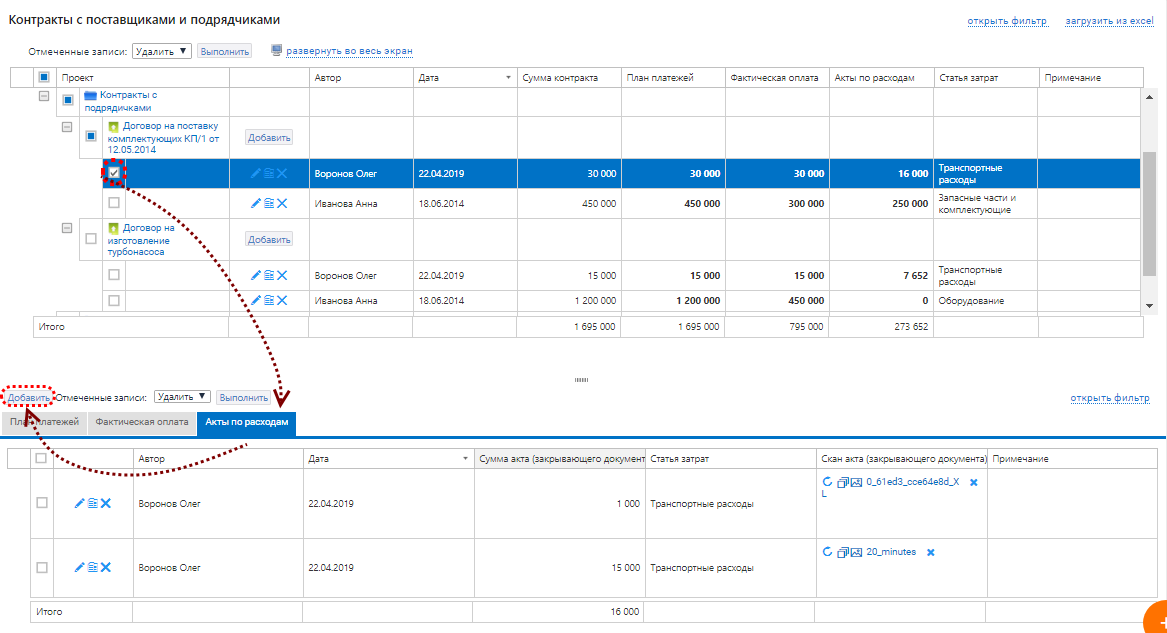
Рисунок 1 – Как внести данные в связанную запись в зависимом справочнике
Классификатор уже будет выбран – тот же, что и в ведущей записи. Внесите и сохраните данные. - Сумма значений-чисел автоматически отображается в ведущем справочнике – в колонке ведущего справочника с названием справочника-источника.Например, введено три записи в подчиненный справочник «План платежей» с суммами 12, 8 и 10 тыс. рублей.
Общая планируемая сумма приходов в 30 000 рублей – в колонке «План платежей» ведущего справочника, классификатор (здесь: «Статья затрат» – «Транспортные расходы») – тот же, что и в подчинённом справочнике.Обратите внимание
Если в ведущем справочнике создать две или больше записей с одинаковым значением статьи затрат (Общий классификатор), то итоги в Ведущем справочнике будут некорректными - в дублирующие записи попадут те же значения сумм из подчиненных справочников, которые уже есть в первой записи. То есть на уровне одного и того же объекта в ведущем справочнике нужно всегда создавать одну запись на одно уникальное значение статьи затрат (Общего классификатора).
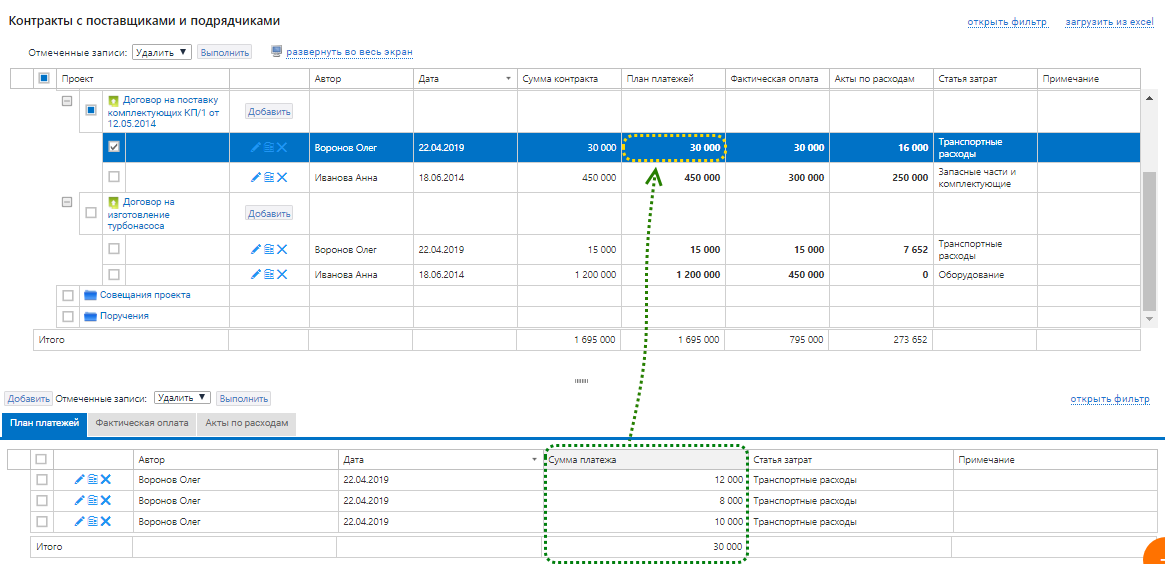
Особенности интерфейса
Фильтр по записи
Выберите чек-боксом одну запись в ведущем справочнике:
- в подчинённых справочниках внизу отобразятся только связанные с выбранной записи;
- появится кнопка «Добавить» – в подчиненных справочниках можно будет внести запись.
Выберите чек-боксом несколько записей ведущего справочника:
- в подчинённых справочниках отобразятся все подчиненные записи;
- кнопка «Добавить» – не отобразится.
Снимите все чек-боксы/Не выделяйте записи в ведущем справочнике:
- в подчиненных справочниках выведутся все записи;
- кнопка «Добавить» в подчиненном справочнике не отобразится.
Изменения в справочнике
В подчинённом
Например, нельзя поменять статью расходов с «Прочего» на «Услуги» – потому что этот реквизит был задан из ведущего справочника, и именно он связывает эти два справочника.
В ведущем
Все записи в подчинённых справочниках при этом также сменят классификатор на указанный.
Это сделано, чтобы не терялась синхронизация с дочерними справочниками.
Например, изменили в родительском справочнике статью расходов с «Прочего» на «Транспортные расходы» ⇒ Все записи в дочерних, которые относились к этому классификатору, изменились на «Транспортные расходы».
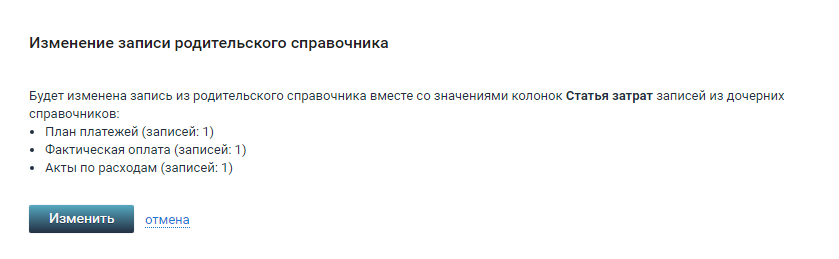
Обратите внимание
Если вы хотите изменить запись ведущего справочника вместе со связанными дочерними, НО у вас хотя бы в одном из этих справочников нет права на изменение записей, система не позволит внести изменения ни в одну из этих записей.Удаление записей
В подчинённом
Чтобы удалить запись в подчинённом справочнике –  в справочнике.2)
в справочнике.2)
В ведущем
Чтобы удалить запись в родительском:
- выделите её чек-боксом →
Удалить
или
Если у этой записи есть подчиненные записи, откроется диалоговое окно с выбором – что делать с подчиненными записями:
- удалить только эту запись;
- удалить эту запись и связанные дочерние – все связанные записи в подчиненных справочниках.Пользователь этим действием сможет удалить записи только в тех справочниках, где у него есть право на удаление записей.

Из подчиненных справочников удаляются только записи:
- с одинаковым значением общего классификатора;
- и созданные на одном и том же уровне дерева объектов.
Обратите внимание
Если вы хотите удалить запись ведущего справочника вместе со связанными дочерними, НО у вас хотя бы в одном из этих справочников нет права на удаление записей, система не позволит удалить ни одну из записей.